您的位置:极速下载站 → 电脑软件 → 系统软件 → 光盘工具 → DAEMON Tools Ultra
DAEMON Tools Ultra 是我们有史以来比较强大、比较旗舰和比较先进的映像制作软件。取得大量的可能性清单以使虚拟装置运作,创建可引导的USB闪存以进行操作系统的复原,使用RAM磁盘以增强你的PC运作性能和使用独特的iSCSI介面已允许连接至远程USB设备。
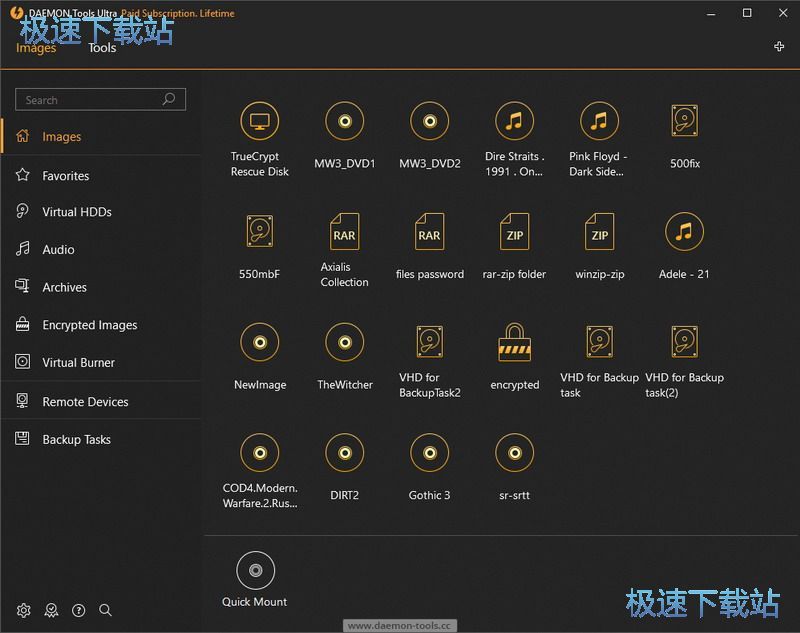
DAEMON Tools Ultra功能说明
顶尖的映像工具
装载所有类型的映象,含虚拟硬盘和更多
从光盘、文件和音频曲目创建虚拟映像
模拟无限量的DT,SCSI,IDE和HDD虚拟设备
编辑、转换、压缩、分割、保护和刻录映像
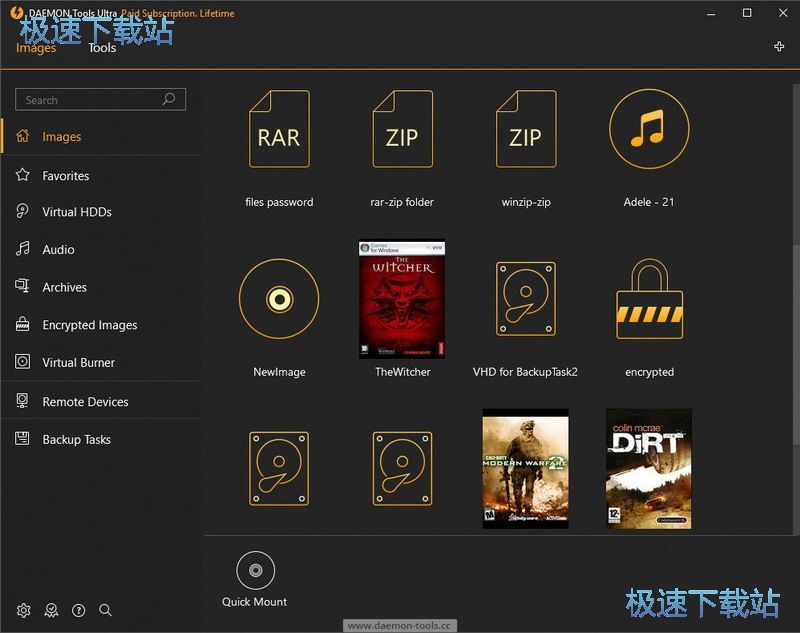
Ultra-功能
多重任务: 同时运行多个向导,以减少使用的时间
快速加载功能选项: 什么是创建设备,不需要啦
GameSpace: 获取有关你装载的映像的额外讯息。在与游戏的比较新消息的接触
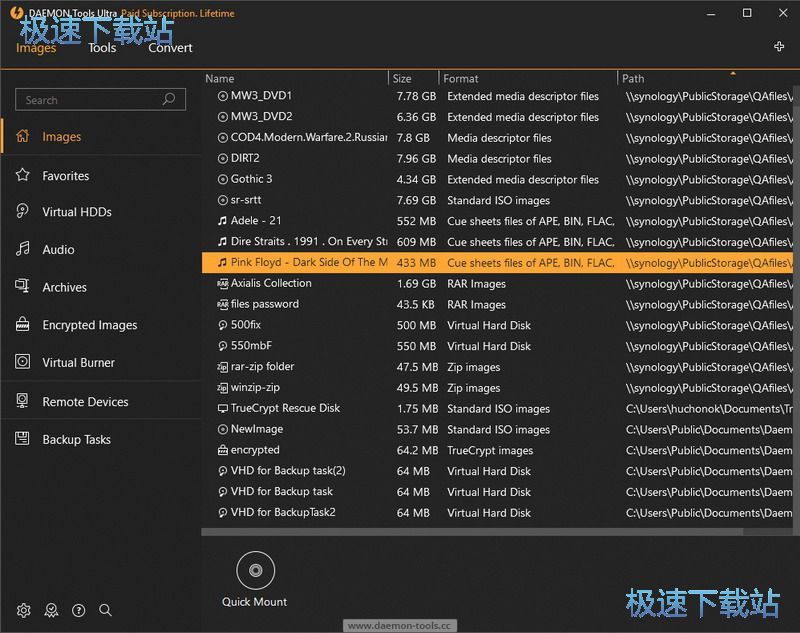
备份文件 新
备份任何文件到磁盘、VHD或TrueCrypt容器
添加和调整备份任务以自动运行
规划您的备份排程
开启电邮通知以监控备份进度
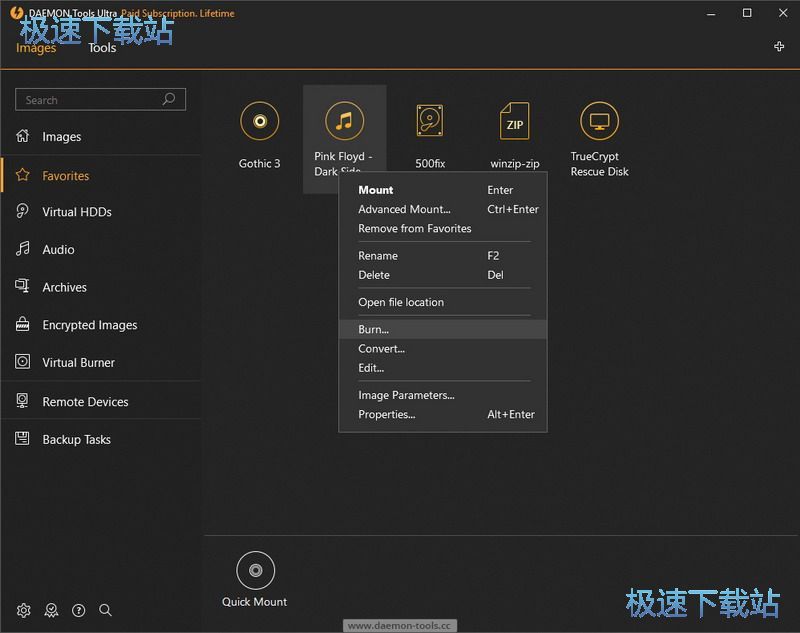
可启动USB 新
点击数下即可将USB启动镜像文件写入USB设备
在随身设备上快速存储操作系统安装文件并可重新使用
UEFI或BIOS开机;可用GPT或MBR分割
尝试创建Linux和Windows的复原USB闪存设备
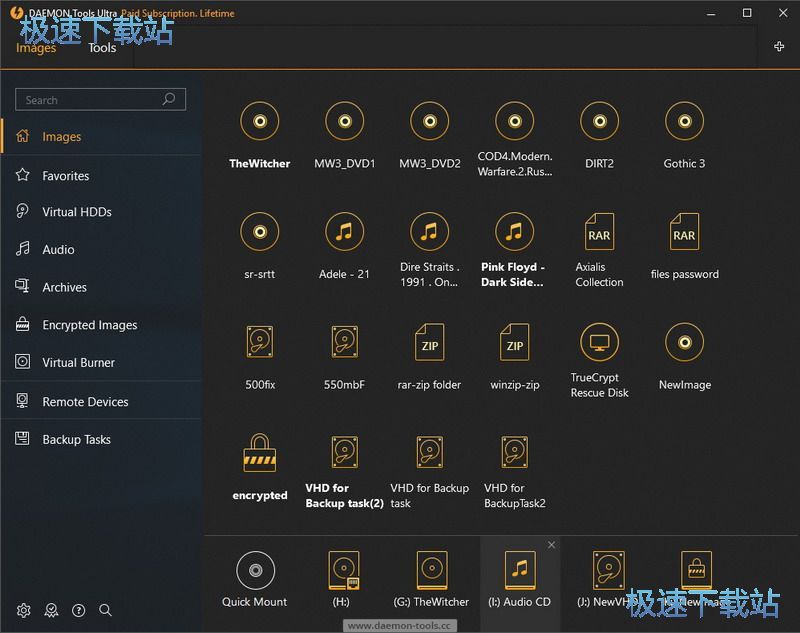
内存磁盘
使用记忆体的一个区块创建和装载虚拟RAM磁盘
保持比较快的存放区储存临时文件,以获取比较高的性能
遗失造成未删除临时文件的碎片
评估临时性和持久性的RAM磁盘的好处
VHD和TrueCrypt文件
创建、装载和调整不同类型的虚拟硬盘
备份你的数据和主机上的多个OS在你的PC上
使用TrueCrypt 空间,以保护比较敏感的数据
装载TrueCrypt 和VHD 文件以创建在其他的应用程序
虚拟烧录器
创建可写入的虚拟磁盘并且代替光盘来写入镜像文件
通过DAEMON Tools或者其他应用程序来使用可写的虚拟磁盘
在写入到光盘之前测试你的定制CD/DVD
比较大程度减少您的设备损耗
iSCSI和USB共享
使用升级后的iSCSI的协定来连接至USB设备
使用远端虚拟硬盘,映像,USB和光驱来工作
连接到的DAEMON Tools iSCSI Target 或第三方服务器
文件信息
文件大小:38225168 字节
文件说明:DAEMON Tools Ultra
文件版本:5.4.0928
MD5:5DFC60FA3438617B081ED1DADCDACB60
SHA1:634FD891585388CDF6861BE6434E335464A2127C
CRC32:493A1E71
官方网站:https://www.daemon-tools.cc/chn/products/dtultra
相关搜索:虚拟光驱
DAEMON Tools Ultra安装教程

我们进入到DAEMON Tools Ultra安装向导。这个向导将指引你完成DAEMON Tools Ultra的安装进程。在开始安装之前,建议先关闭其他所有应用程序。这将允许“安装程序”更新指定的系统文件,而不需要重新启动你的计算机。这里我们可以选择安装DAEMON Tools Ultra的语言,选择好后点击[下一步] 继续;
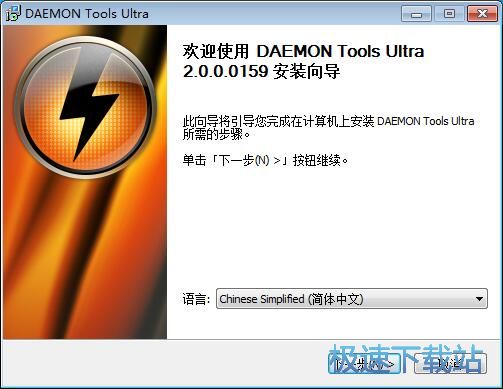
接下来我们要阅读DAEMON Tools Ultra的许可协议。如果你接受协议中的条款,单击 [我同意] 继续安装。如果你选定 [取消] ,安装程序将会关闭。必须接受协议才能安装DAEMON Tools Ultra。点击[我同意]继续安装;
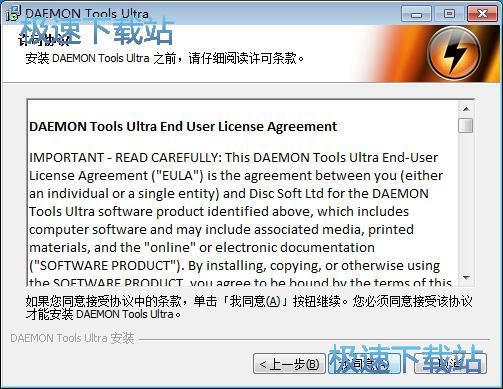
这一步我们需要选择使用付费许可或者是使用许可的DAEMON Tools Ultra。极速小编选择了试用许可。点击[下一步]继续安装;
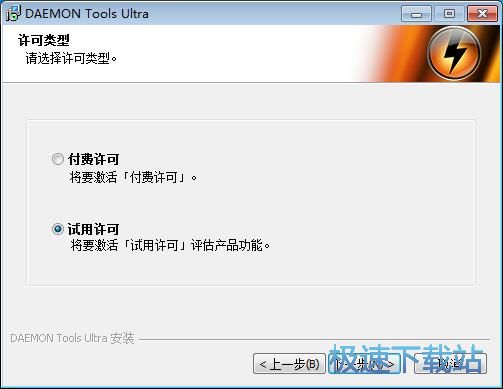
这一步需要我们选择安装DAEMON Tools Ultra的同时安装哪些组件,分别有Windows 小工具、文件关联、安装百度工具栏和地址栏,让上网搜索更便捷、安装百度浏览器,体验万千应用、将网址导航hao123设为首页、将最好最全的网址导航hao123添加到桌面、创建桌面快捷方式和开始菜单快捷方式。将不需要安装和执行的项目取消选择即可;
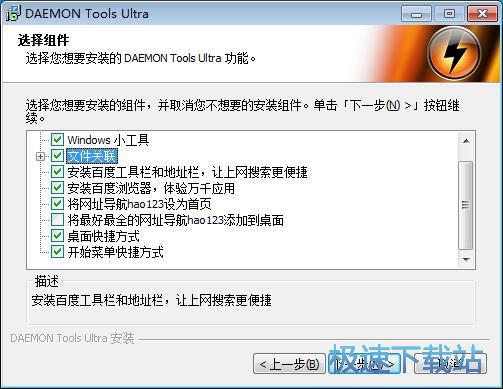
DAEMON Tools Ultra使用教程

安装后运行DAEMON Tools Ultra。

打开工具菜单中的制作光盘映像。在物理光驱里放入你要制作的光盘。
我放了音乐CD盘。

输出格式可以选择MDX映像、MDS/MDF映像、标准ISO、APE音频映像。

点开始,开始制作映像文件。

打开刚刚制作的映像文件。
操作菜单-载入

载入映像后即可用播放器播放。

- 共 0 条评论,平均 0 分 我来说两句
- 人气英雄联盟下载官方下载
- 《英雄联盟》(简称LOL)是由美国拳头游戏(Riot Games)开发、中国大陆地区腾讯游戏代理运营的英雄对战MOBA... [立即下载]
- 好评360免费WiFi 5.3.0.5005 官方版
- 360连我WiFi是360公司比较新推出的一款虚拟路由器软件,它可以真正实现一键让电脑变为Wifi热点,使你的手机... [立即下载]

